远程桌面与文件管理
连接 Windows 实例的常见方法是使用本地PC上的远程桌面连接
请确保服务器实例能访问公网。如无法访问公网,或因故障无法远程连接,请使用云服务器厂商提供的web在线远程连接工具。
下面说明远程桌面登录方式:
打开
远程桌面连接
对话框中,输入服务器实例的公网 IP 地址,单击
显示选项
。
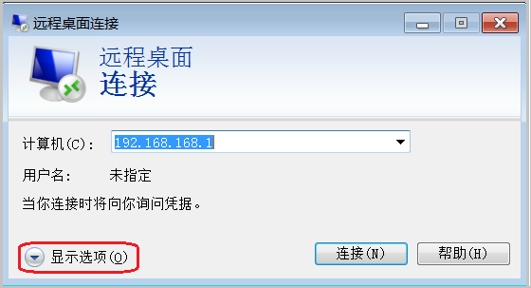
用户名默认为
Administrator
,勾选
允许我保存凭据
(这样以后登录就不需要重复输密码)

单击 确定,然后单击 连接。您现在成功连接到实例,可以进行操作了。
远程登录后,就可以直接从本地拷贝粘贴文件到服务商上,并不需要去配置FTP。
如果您需要配置FTP,请参考:《Windows服务器FTP设置》
Last updated